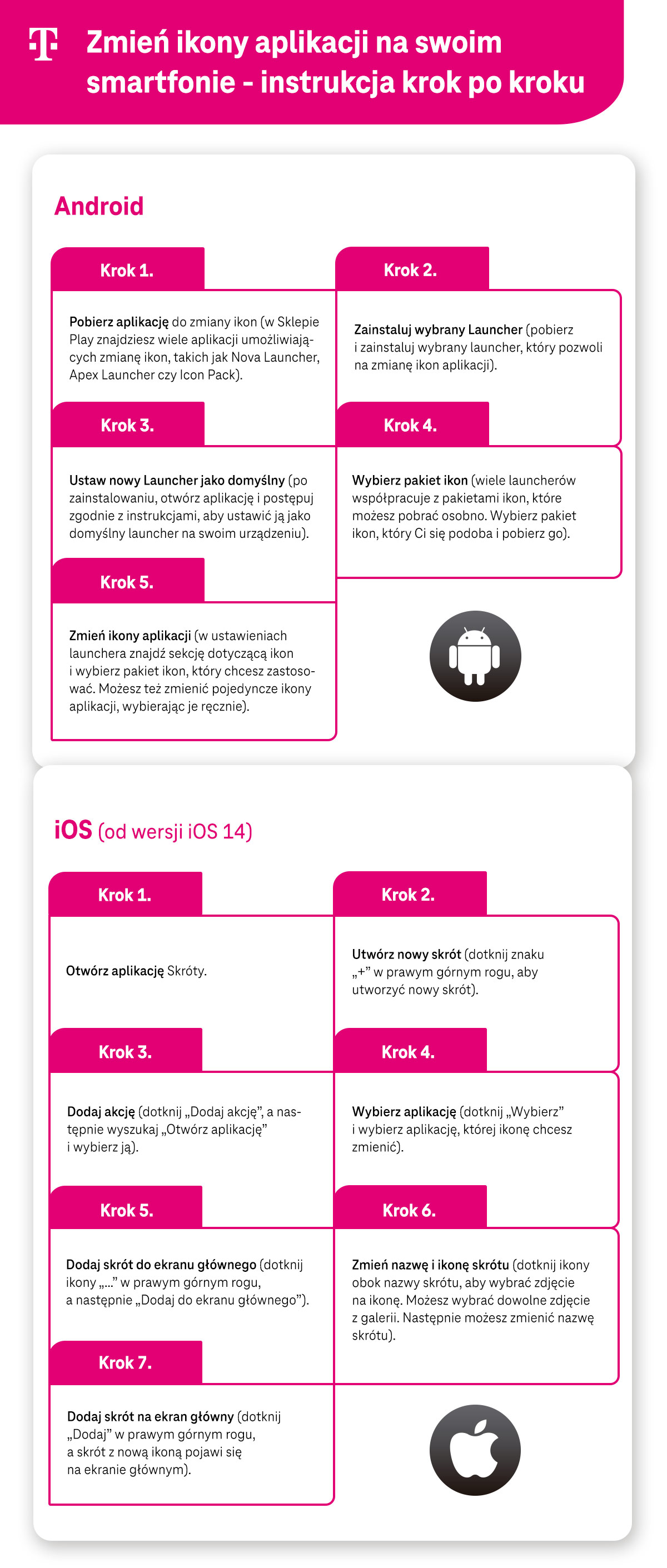Poradnik dla użytkownika
Jak zmienić ikony aplikacji?
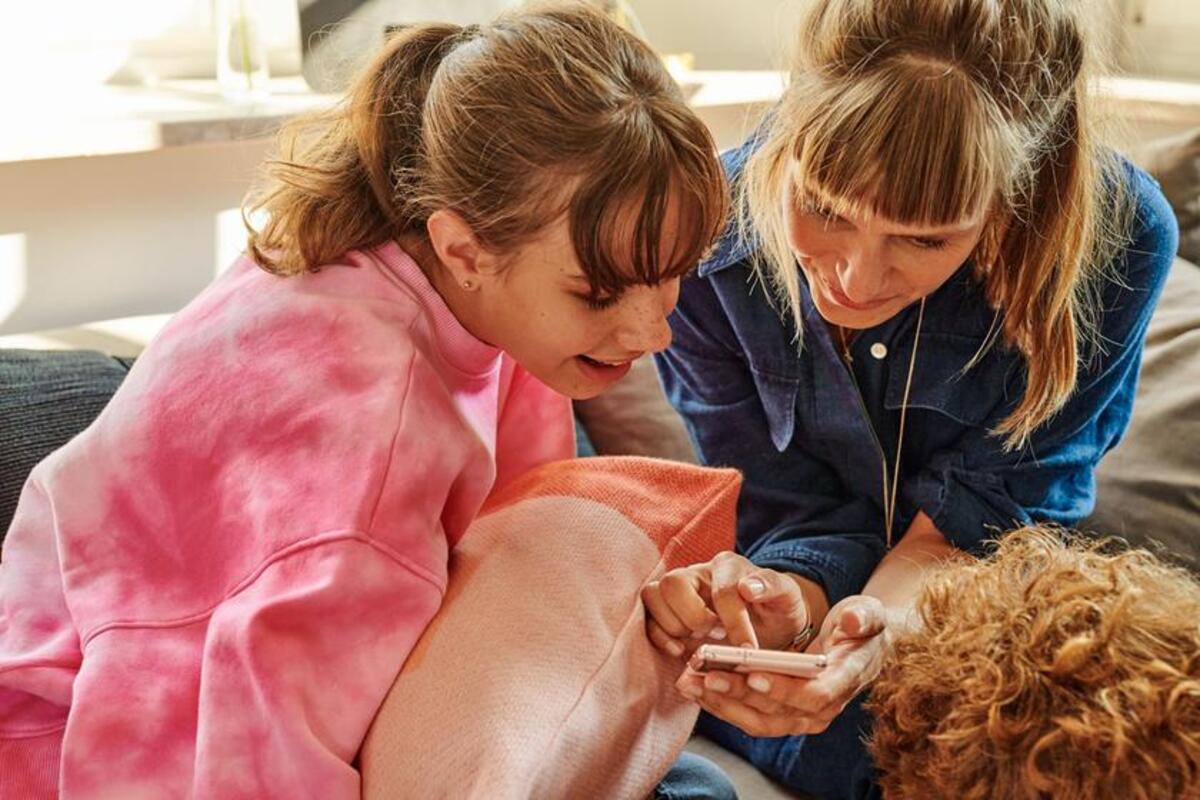
Personalizacja wyglądu telefonu czy tabletu nie musi kończyć się na oryginalnym etui. Sprawdź, jak zmienić ikony aplikacji w prosty, szybki sposób. Przeczytaj nasz praktyczny poradnik i nadaj swojemu urządzeniu osobisty charakter. Pokażemy Ci, jak to zrobić niezależnie od systemu operacyjnego Twojego telefonu oraz jakie narzędzia mogą w tym pomóc. Zapraszamy do lektury.
SPIS TREŚCI
- Personalizacja aplikacji – wyjątkowy charakter i intuicyjna obsługa
- Jak zmienić ikony aplikacji? Instrukcja krok po kroku
- Przydatne narzędzia i aplikacje
- FAQ
Personalizacja aplikacji – wyjątkowy charakter i intuicyjna obsługa
Oryginalny case to nie wszystko, co możesz wykorzystać, by dodać wyjątkowego charakteru swojemu smartfonowi. Doskonałym sposobem jest personalizacja aplikacji, która wpływa nie tylko na wygląd urządzenia, ale także jego funkcjonalność, wygodę i komfort użytkowania.
W końcu każdy z nas ma własne preferencje dotyczące wyglądu i funkcji. Dzięki personalizacji ikon możesz dostosować cały interfejs telefonu do własnego gustu, tworząc cyfrową przestrzeń, która z Tobą współgra.
Zobacz ponadto: Kiedy przyda się telefon z dużą pamięcią i jaki model takiego smartfona warto kupić? >>
Zmieniając wygląd aplikacji, przede wszystkim ułatwiasz sobie identyfikację konkretnych elementów. Poprzez aspekty wizualne możesz zaprowadzić porządek w telefonie i uhierarchizować swoje ulubione aplikacje – zgodnie z własnymi preferencjami.
Zwiększona czytelność i rozpoznawalność aplikacji zmniejszają ryzyko błędów w postaci otwarcia niewłaściwej z nich. To nie tylko przyspiesza Twoją codzienną obsługę urządzenia, ale też oszczędza cenną baterię.
Ponadto estetyczne, spersonalizowane otoczenie cyfrowe wpływa pozytywnie na Twoje ogólne samopoczucie. Korzystanie z urządzenia, które odzwierciedla Twoją osobowość i styl życia, może dostarczyć dodatkowej energii i motywacji do działania.
Sprawdź, jakie aplikacje warto mieć na swoim telefonie >>
W końcu każdy z nas ma własne preferencje dotyczące wyglądu i funkcji. Dzięki personalizacji ikon możesz dostosować cały interfejs telefonu do własnego gustu, tworząc cyfrową przestrzeń, która z Tobą współgra.
Zobacz ponadto: Kiedy przyda się telefon z dużą pamięcią i jaki model takiego smartfona warto kupić? >>
Zmieniając wygląd aplikacji, przede wszystkim ułatwiasz sobie identyfikację konkretnych elementów. Poprzez aspekty wizualne możesz zaprowadzić porządek w telefonie i uhierarchizować swoje ulubione aplikacje – zgodnie z własnymi preferencjami.
Zwiększona czytelność i rozpoznawalność aplikacji zmniejszają ryzyko błędów w postaci otwarcia niewłaściwej z nich. To nie tylko przyspiesza Twoją codzienną obsługę urządzenia, ale też oszczędza cenną baterię.
Ponadto estetyczne, spersonalizowane otoczenie cyfrowe wpływa pozytywnie na Twoje ogólne samopoczucie. Korzystanie z urządzenia, które odzwierciedla Twoją osobowość i styl życia, może dostarczyć dodatkowej energii i motywacji do działania.
Sprawdź, jakie aplikacje warto mieć na swoim telefonie >>
Jak zmienić ikony aplikacji? Instrukcja krok po kroku
Zmiana ikon aplikacji to prosty proces, który nie zabierze Ci więcej niż kilka minut. Pamiętaj jednak, że na telefonach z różnymi systemami operacyjnymi proces ten może przebiegać w nieco odmienny sposób.
Personalizacja na telefonie z iOS
Jeśli posiadasz iPhone’a, możesz zmienić wygląd ikon aplikacji przy pomocy dedykowanych programów.
Dobrze sprawdzi się Shortcuts, czyli aplikacja domyślnie zainstalowana na urządzeniach z iOS. Umożliwia tworzenie skrótów do aplikacji, których możesz następnie używać do zmiany ich ikon.
Możesz także pobrać darmowo z App Store aplikację Widgetsmith lub IconOmatic. Obie aplikacje umożliwiają szybkie, intuicyjne tworzenie własnych widgetów przydatnych do personalizacji wyglądu aplikacji.
Dobrze sprawdzi się Shortcuts, czyli aplikacja domyślnie zainstalowana na urządzeniach z iOS. Umożliwia tworzenie skrótów do aplikacji, których możesz następnie używać do zmiany ich ikon.
Możesz także pobrać darmowo z App Store aplikację Widgetsmith lub IconOmatic. Obie aplikacje umożliwiają szybkie, intuicyjne tworzenie własnych widgetów przydatnych do personalizacji wyglądu aplikacji.
Personalizacja na telefonie z Androidem
Aby zmienić ikony aplikacji na urządzeniach z Androidem, użyj wbudowanego edytora ikon. Postępuj zgodnie z prostą instrukcją:
- Otwórz „Ustawienia”.
- Wejdź w opcję „Aplikacje i powiadomienia”.
- Kliknij „Aplikacje”.
- Wybierz aplikację, której ikonę chcesz zmienić.
- Kliknij „Ikona”.
- Wybierz ikonę z listy lub przeciągnij i upuść ikonę z galerii.
- Zatwierdź zmianę poprzez kliknięcie „Zapisz”.
Możesz także użyć zewnętrznych aplikacji pobranych z Google Play, takich jak np.:
- Zmieniacz ikon — możesz wybierać z szerokiej oferty gotowych ikon lub stworzyć swoją własną.
- Icon Pack Studio — umożliwia tworzenie własnych pakietów ikon.
- Keter Icon Changer — umożliwia zmianę ikon aplikacji za pomocą animacji.
Przydatne narzędzia i aplikacje
Jeśli lubisz personalizować cyfrową przestrzeń – zmieniać wygląd ekranu, klawiatury, ikon i innych – koniecznie poznaj najciekawsze narzędzia i aplikacje do zmiany ikon w smartfonie.
- Nova Launcher – to zaawansowana aplikacja, która udostępnia Ci szeroki wybór ustawień i możliwości personalizacji. Możesz zmienić nie tylko wygląd ikon, ale też kolory, układ ekranu głównego i wiele innych. Apka jest kompatybilna z wieloma różnymi pakietami ikon, co ułatwia zabawę z wyglądem. Dostępna jest w Sklepie Play i App Store. Przed zakupem aplikacji możesz ją przetestować za darmo przez 7 dni.
- Icon Pack Studio – ta wcześniej wspomniana aplikacja pozwala tworzyć własne palety ikon. Możesz wykorzystać swoje zdjęcia lub ulubione obrazy, żeby tworzyć unikatowe ikony dla swoich aplikacji. To doskonały wybór dla osób, które lubią eksperymentować. Apkę możesz kupić w Sklepie Play i na App Store. Icon Pack Studio również oferuje bezpłatne 7 dni testów.
- X Icon Changer – to łatwy w obsłudze, bezpłatny program pozwalający szybko zmieniać ikony aplikacji. Możesz go pobrać w Sklepie Play i App Store.
- Awesome Icons – ten program oferuje bogatą paletę ikon wysokiej jakości – od minimalistycznych po realistyczne. Jeśli marzysz o personalizacji aplikacji, ale nie chcesz tworzyć własnych ikon, to rozwiązanie dla Ciebie. Awesome Icons możesz pobrać za darmo ze Sklepu Play i App Store.
- Zedge – dzięki tej aplikacji możesz znaleźć nie tylko nowe ikony, ale też tapety i dźwięki. Zedge to szeroki wybór atrakcyjnych materiałów, dzięki którym łatwo i szybko odświeżysz i spersonalizujesz wygląd swojego urządzenia. Aplikacja jest darmowa i dostępna do pobrania w Sklepie Play i App Store.
Dzięki tym narzędziom możesz błyskawicznie odmienić wygląd swojego smartfona, nadając mu wyjątkowy, oryginalny charakter.
Szukasz nowego telefonu? Poznaj ofertę T-Mobile na nowoczesne smartfony w korzystnych abonamentach >>
Szukasz nowego telefonu? Poznaj ofertę T-Mobile na nowoczesne smartfony w korzystnych abonamentach >>
FAQ
1. Co to za ikona na telefonie?
Ikony na ekranie telefonu informują o stanie urządzenia i o dostępnych funkcjach, a także o tym, z jakich aplikacji można korzystać na smartfonie.
2. Co oznaczają ikony w prawym górnym rogu telefonu?
Informują o połączeniu z siecią Wi-Fi, LTE, 4G bądź EDGE, a także o sile sygnału komórkowego oraz o poziomie naładowania baterii.
3. Gdzie jest pasek stanu w telefonie?
Znajdziesz go po przewinięciu w dół szybkiego menu.
4. Jak zmienić ikonę aplikacji na własną?
W telefonie z Androidem zrobisz to za pomocą wbudowanego edytora ikon (znajdziesz go w zakładce „Aplikacje i powiadomienia”), a na iPhone’ie w aplikacji Skróty.
5. Jak zmienić wygląd ikon w telefonie?
Możesz skorzystać z jednej z aplikacji dostępnych w Google Play (Zmieniacz ikon, Icon Pack Studio) bądź App Store (Nova Launcher, Awesome Icons).
6. Jak zrobić ikonę aplikacji na telefonie?
Jeśli chcesz dodać ikonę aplikacji do ekranu głównego, wciśnij ją i przytrzymaj, a następnie przesuń na ekran startowy bądź zaznacz opcję „Dodaj do ekranu startowego”.